Wordの便利な機能として「差し込み文書」があります。差し込み文書は簡単に言えば、同じフォーマットで名前や年齢、住所など一部分だけ変更してまとめてたくさん印刷、データ作成をしたいときに便利な機能です。かなり浸透している機能かと思いますが、医療系や介護分野での活用はまだまだ低い現状かと思います。
また、「差し込み文書」で数値を挿入した際に小数点以下の桁数が多くなりすぎてしまうことがあるかと思います。特に、Excel内で計算した値などはそのまま「差し込み文書」で使用すると起きやすいかと思います。
「差し込み文書」の概要を紹介するとともに、比較的遭遇しやすいであろうトラブルについて対処方法を紹介していきます。「差し込み文書」についての概要をご存じのかたは飛ばして読み進めてください。
「差し込み文書」とは?
「差し込み文書」とはWordの機能で、ExcelやCSVなどで作成したデータリストから、Wordのテンプレートに自動でデータを順番に挿入することができる機能です。同じ書類を複数のデータから作成する際には非常に便利な機能です。
例えば、利用者情報を紙ベースで保存している際に、100人分の更新をしたいとします。この時に、書式に100回名前などのデータを入力しなければいけません。そこで、Excelであらかじめリストを作成しておくことで、Wordのテンプレートの書式を用意しておけば、Excelシートを登録することで手打ちすることなくまとめて印刷することができます。
「差し込み文書」の適用例
- 請求書や領収書の発行:顧客ごとに異なる金額や内容を自動で挿入する
- 会員証や名札の作成:連番のIDを含めた個人カードの作成するする
- 案内状や招待状の作成:宛名や日付、氏名等を個別に挿入する
このように同じフォーマットを使用し違うデータで作成したい場合にはかなりの時間を短縮することができます!
「差し込み文書」の使用方法
まずは「差し込み文書」のもととなるデータを作成していきます。
データは基本的にはExcelなどの表計算ソフトで作成していきます。作成するときには1行目にデータの種類を入力します。このラベルはSTEP4で説明する「差し込み文書」の「差し込みフィールドの挿入」で選ぶ際に使用するのでわかりやすい名前にしたほうが良いかと思います。
また、下の画像では対象者の情報をリスト化したものですが、1人のデータはすべて横に並べていく必要があります。差し込み文書は1行ごとに自動で読み込んでいくので、複数の行にわたって入力することはできません。
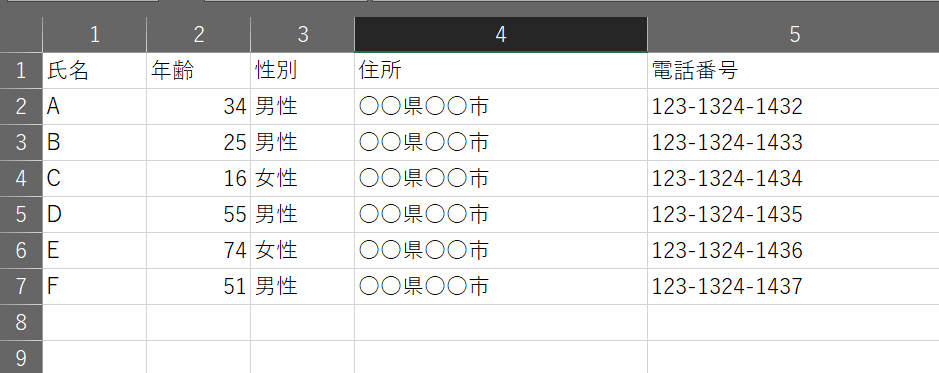
入力が終了したらデータを保存しておきます。この時、アドレスバーをコピーしておくと、STEP3で行う「宛先の選択」ですばやくデータにアクセスできます。
アドレスバーやファイルパスについては以下の記事をご覧ください。

「差し込み文書」のフォーマットとなる書式をWordで作成します。
このフォーマットを作成する際には、全体で統一して表示したい内容については打ち込んでしまってOKです。その他に、リストの対象者ごとに内容を変更したい箇所はこの段階では空欄にしておくか、わかりやすいようにハイライトなどしておくとわかりやすいかと思います。または、1名のデータを入力してしまっても後で差し込みした箇所がわかりやすいかと思います。
下の画像では簡単にラベルを入力し、コロンの右にデータを挿入していく想定で作成しました。
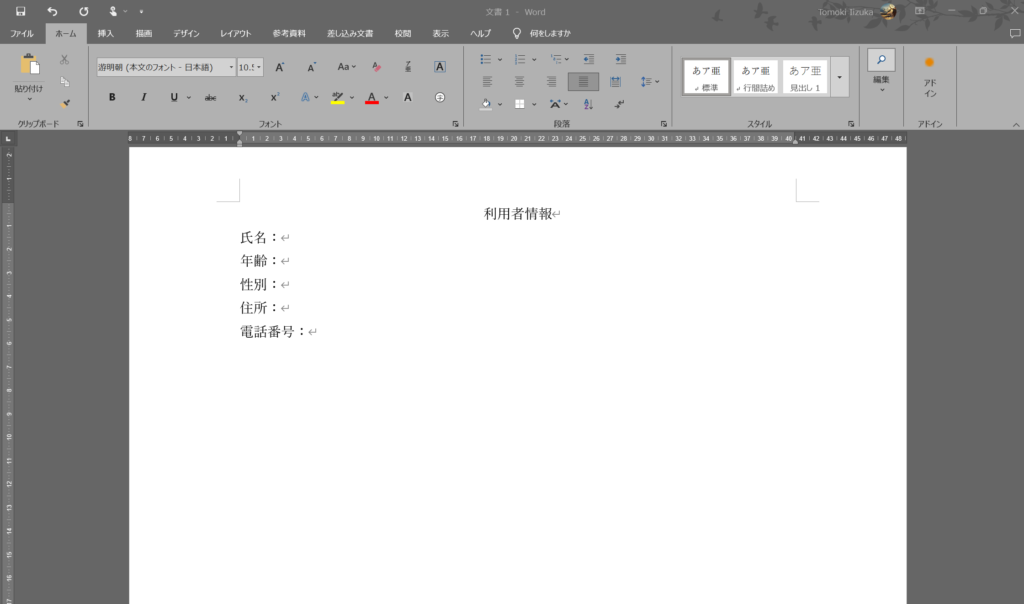
ExcelのリストとWordのフォーマットの書式ができたら、「差し込み文書」の設定を行います。
Wordで作成したフォーマットの書式から、上のタグの中から「差し込み文書」を選択します。
その中に、「宛先の選択」があります。クリックすると、「既存のリストを使用」がでてきますのでそこをクリックします。
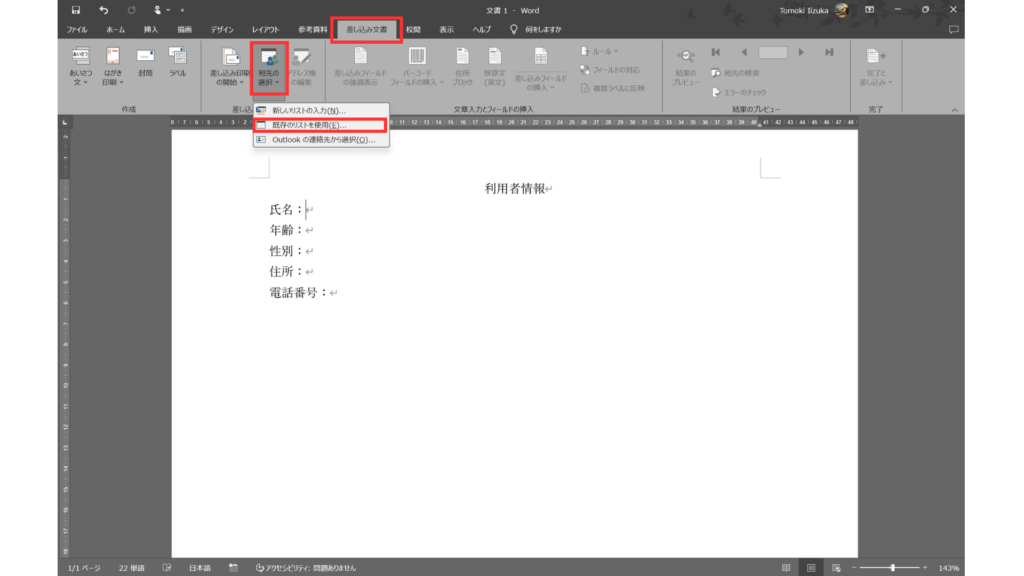
クリックすると「データファイルの選択」というポップアップが開かれます。
ここで、先ほど作成したExcelのリストデータを選択して「開く」をクリックします。この時に、ファイルパスをコピーしておくとアクセスが非常に速くなります。
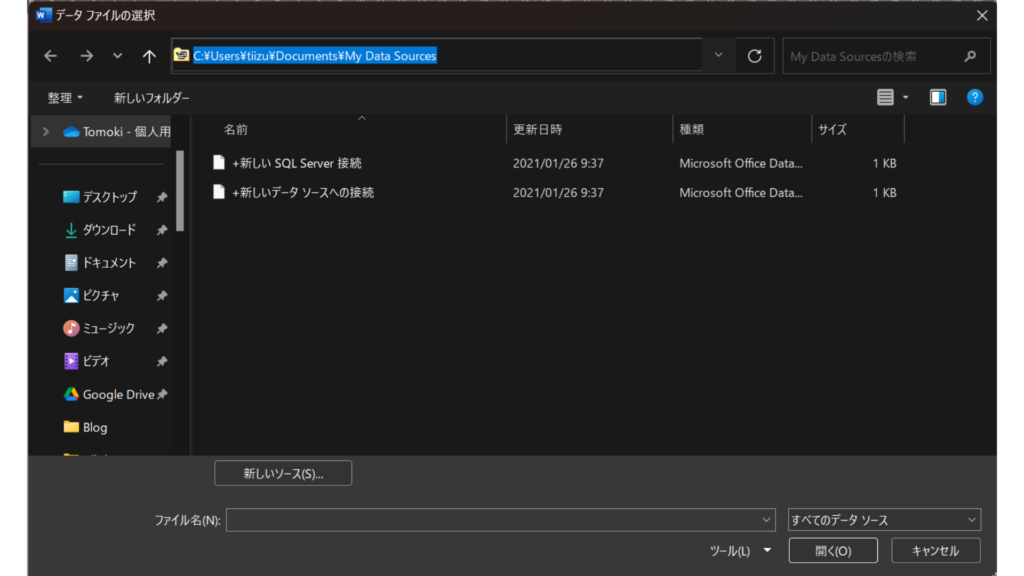
データを選択すると、「テーブルの選択」というポップアップが表示されます。ここでは、今回作成したExcelのリストデータで、リストが入っているSheetを選択します。選択し「OK」にします。
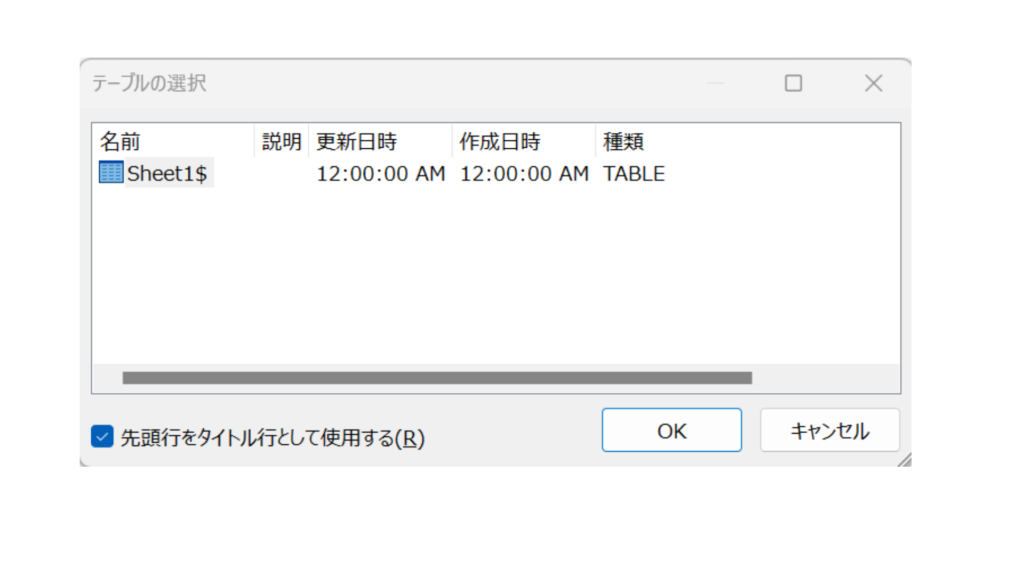
これで、作成したExcelのリストデータとWordのフォーマットの書式が紐づけられたかと思います。
データが紐づけらましたので、先ほど目印をしたデータを挿入したい箇所に入力をしていきます。
「差し込み文書」→「差し込みフィールドの挿入」をクリックすると、Excelで作成したリストの1行目のラベルが表示されます。挿入したい箇所にカーソルを合わせて、挿入したいラベルを選択します。
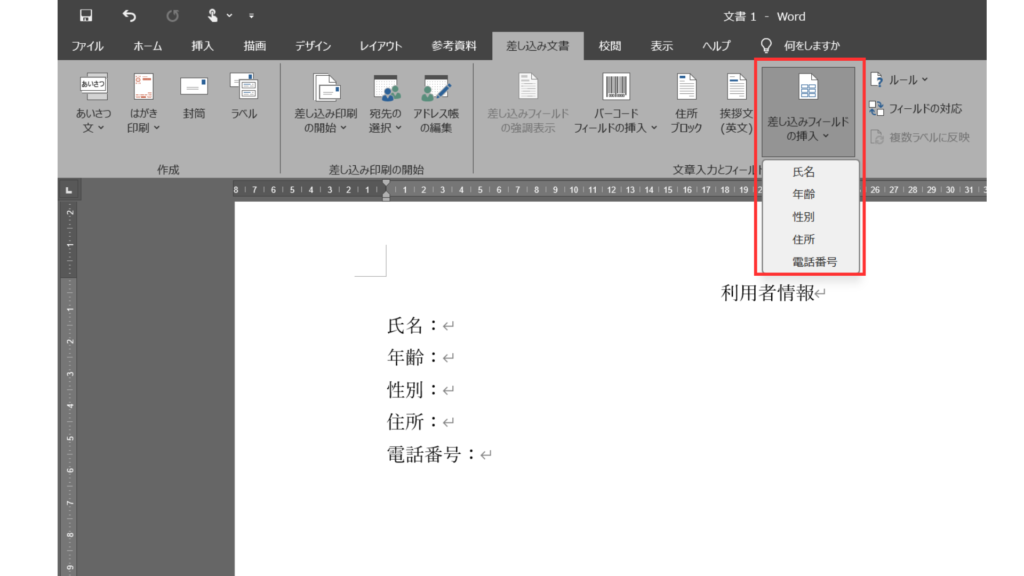
選択すると下の図のように、「<<ラベル名>>」で表示されます。
この状態になるとデータが挿入されています。
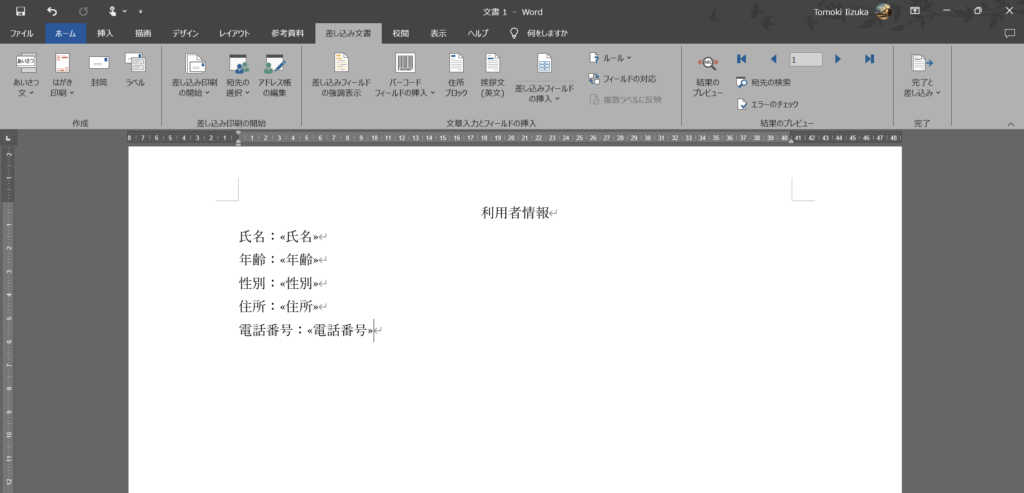
「差し込み文書」→「結果のプレビュー」を選択することで、実際にリストのデータを読み込んだ状態を表示することができます。
「差し込みフィールドの挿入」が終了したら、「完了と差し込み」から文書の印刷をまとめて行うことができます。印刷はページの選択も表示しているページだけでも印刷することが可能です。
基本的な差し込み文書の設定はこれで終了となります。
このような機能を使う際にはだいたい問題が生じることがありますが、めげずに対策していきましょう。
よくあるトラブルとその対処方法について以下に記載していきます。
トラブル1:小数点以下の桁数が多すぎる
差し込み文書で数値のフィールドを読み込んだ際に、少数点以下が長くなってしまうことがあります。特にExcelで関数で計算したデータを読み込むとセルに入っている数値がすべて読み込まれてしまいます。これは、Excelでのセルの書式設定では「差し込み文書」は修正されません。
そのため、「差し込み文書」を行ったWordで小数点以下何桁まで表示するかを設定することが必要です。
下記のキーボードで示したように、「Alt」と「F9」を同時に押すことで差し込み文書で挿入したフィールドの書式設定を表示することができます。

STEP1で表示したフィールドのコードは下記のようになっていると思います。
{ MERGEFIELD 数値 }
この数値の後ろに、「¥#”0.00″」を入力して桁数を指定していきます。この場合は小数点以下2桁まで表示する設定です。この「”0.00″」の部分を修正することで小数点以下何桁まで表示するかを選ぶことができます。そのため、小数点以下1桁にしたい場合は「¥#”0.0″」になります。
{ MERGEFIELD 数値 ¥#”0.00″ }
「¥#”0.00″」の前後には半角スペースが入っているので注意してください。
再度、「Alt」+「F9」を押すことで表示を戻すことができます。
結果のプレビューで数値の表示が修正されているかを確認してみてください。
リストを更新したのに「差し込み文書」に反映されない
「差し込み文書」をした後にExcelのデータリストを修正した場合にリアルタイムでは変更されません。
リストを修正した場合には、Excelデータを「上書き保存」したうえで、Wordのフォーマットの書式データを開きなおすか、「差し込み文書」→「宛先の選択」をやり直すとリストが修正されたかと思います。
また、別のシートを読み込みたい場合には再度、「宛先の選択」を行う必要があります。この時に、ラベルの名前が変わっていると読み込みがなされないことがあります。必ず同じデータのラベルは統一するようにしましょう。
差し込み文書の印刷で無駄にたくさん印刷されてしまう
「差し込み文書」でまとめて印刷をした際にデータが完全に入力されていないデータまで印刷されてしまいます。このような無駄な印刷をなくす方法になります。
「差し込み文書」では一部でもデータが入っている場合にはリストとして読み込んでしまいます。
例えば、リストにIDなどが割り振られている場合です。これからデータを足していくつもりで、IDだけたくさん作成してしまうと、IDだけが挿入されるデータが印刷にかかってしまいます。
このような場合にはリストをデータが入力終わっているところまでにするか、印刷の範囲を設定する必要があります。
まとめ
「差し込み文書」の基本的な設定と使用方法についてまとめてきました。「差し込み文書」は非常に便利な機能であり、一度覚えてしまえば難しいものではありません。少しでも業務の負担を軽減できるようにぜひ活用を検討してみてください。
また、数値を扱う場合の小数点以下の桁数を設定する方法を解説しました。「差し込み文書」を使用するうえで思い通りにいかないこともあるかと思います。新しい機能を使うときにはトラブルシューティングはだいたい必要になりますのでめげずに解決に挑んでみてください。






コメント